ВОПРОС! Здравствуйте! Суть проблемы – при подключении Bluetooth наушников тормозит интернет. Скорость падает до минимума на моем ноутбуке. Причем я специально потом проверил подключение этих же ушек на телефоне Android и удивился, что и там также падает скорость. Помогите!
БЫСТРЫЙ ОТВЕТ! Вы столкнулись с классической проблемой «Конфликта Wi-Fi и Bluetooth». Wi-Fi обычно использует две частоты: 2,4 и 5 ГГц. Как вы уже догадались, наш любимый Bluetooth тоже использует эту частоту (2,4 ГГц). В итоге происходит проблема – при включении Bluetooth начинает шуметь на той же частоте, и Wi-Fi плохо ловит, из-за чего скорость может сильно падать. Есть несколько решений, которые в теории могут помочь. Поэтому читаем статью ниже.
Смена канала
ВНИМАНИЕ! Сейчас будет небольшой экскурс в теорию, я советую её не пропускать, чтобы точнее понять суть проблемы.
На самом деле Wi-Fi, да и сам Bluetooth, использует не совсем частоту 2,4 ГГц – используется диапазон частот:
- Wi-Fi – от 2,401 до 2,483 МГц
- Bluetooth – от 2,402 до 2480 МГц
На самом же деле обе технологии не используют два диапазона, а подключаются к определенному каналу. У частотного диапазона 2,4 ГГц в вайфай есть 13 каналов. Посмотрите на картинку ниже. Как видите каждый канал занимает свое место.
Аналогичные каналы есть и у Bluetooth. Давайте схематически представим, что у Блютус тоже есть те же самые 13 каналов. Так вот, если роутер будет работать на том же канале, что и ваш Блютуз, то скорость будет падать до минимума. Но есть еще один нюанс – каждый канал в определенном спектре пересекается с соседними каналами. Для удобства я прикреплю еще одну картинку ниже.
Посмотрите на неё очень внимательно. Как видите, у нас есть каналы, которые не пересекаются. Это:
- [1, 6, 11]
- [2,7]
- [3,8]
- [4,9]
- [5,10]
Наша задача сделать так, чтобы Bluetooth работал, например, на частоте 10, а роутер на 1. Опять же это очень грубо. Давайте еще коротко покажу как работает Bluetooth и как он борется с помехами. Начиная с версии Bluetooth 1.2 появилась технология Adaptive Frequency Hopping (AFH). У Bluetooth на самом деле 79 каналов по 1 МГц.
Технология AFH позволяет менять канал 1600 раз в 1 секунду. При этом смена канала идет синхронно как на наушниках, так и на центральном устройстве (ноутбук или смартфон). AFH позволяет найти оптимальные каналы для передачи информации, исключив те, которые используются вашим вай-фай роутером. Посмотрите на картинку ниже. Там вайфай использует 6 канал, а Блютуз начал занимать соседние частоты – 1 и 11 канал. Как мы помним, они не пересекаются с 6-ым.
Блютус передатчик, начиная с версии 1.2, должен самостоятельно находить такие каналы. Но что, если данная технология каким-то образом сломалась? – тогда эти каналы нужно найти самостоятельно. Поменять канал можно в настройках роутера.
Если вы живете в многоквартирном доме, то рядом с вами также могут жить соседи, которые также используют вай-фай. То есть они сидят на отдельном канале. Конечно, не очень хотелось бы попасть на тот же канал, поэтому мы сделаем вот что – мы попробуем сами определить более-менее свободный канал.
Для этих целей мы будем использовать программы:
- Wi-Fi Analyzer (для Android).
- inSSIDer (Для ноутбука).
Скачиваем, устанавливаем и запускаем программу. После этого вы увидите на каких каналах сидите вы и ваши соседи. Ваша задача найти такой канал, который будет минимально пересекаться с соседскими роутерами.
Представим ситуацию, что роутер уже «сидит» на канале, который максимально подходит и свободен для вещания. В таком случае нам все равно придется его менять (вспоминаем конфликт с Блютуз), поэтому найдите другой канал. Можно попробовать взять соседний, главное, чтобы он отличался от текущего канала.
Если вообще все частоты забиты, то можно сделать вот что – например, если роутер сидит на 1 канале, то выбираем 6 или 11. Ну и так далее по нашей схеме, не обращая внимания на занятость этих каналов соседями.
Теперь переходим к смене. Вам нужно подключиться к роутеру по Wi-Fi или проводу и зайти в настройки. Для этого нужно прописать в адресную строку браузера IP или доменное имя роутера. Его можно подсмотреть на этикетке под корпусом аппарата. Очень часто используют адреса:
- 192.168.0.1
- 192.168.1.1
После этого вводим логин и пароль. Если вы не можете попасть в настройки маршрутизатора смотрим эту инструкцию.
Прошивки у роутеров все разные, но сам принцип настройки одинаковый. Вам нужно найти раздел «Wi-Fi», он может еще называться как «Беспроводной режим», «Беспроводная сеть», «Точка доступа».
Далее в данном разделе находим тот подраздел, в котором можно настроить «Канал». В некоторых прошивках сразу видно какой канал используется. Обычно стоит настройка «Авто» – позволяет самостоятельно находить свободный канал роутера.
Мы должны поменять канал на совершенно другой, и желательно чтобы он не пересекался. Например, роутер использует канал 1. Вы запускаете Bluetooth, и интернет падает. Значит нам нужно поменять канал на 6 или 11.
ВНИМАНИЕ! Вы могли заметить, что 12 и 13 канал, как правило, свободны. В РФ, а также других странах СНГ разрешается использовать 12 и 13 канал. Но вот в США использование этих каналов запрещено законом, так как они там используются спец службами. Поэтому, конечно, можно попробовать выставить эти каналы в настройках маршрутизатора, но некоторые устройства, выпущенные в Америке, могут отказаться подключаться. Например, к таким устройствам можно отнести продукцию Apple (iPhone, iMac, iPad и другие).
В общем попробуйте поставить эти два канала, но если будут проблемы с подключением, то придется искать другую частоту.
Не забудьте после смены настройки нажать на кнопку «Сохранить» или «Применить». После смены канала проверяем подключение.
Смена ширины канала
Смотрите, у частоты 2,4 ГГц в мире вай-фай есть две ширины канала:
- 20 МГц
- 40 МГц
Проблема более широкого канала в том, что при этом он начинает еще сильнее пересекаться с другими каналами, что приводит еще к дополнительным помехам. Поэтому там же в Web-интерфейсе роутера меняем настройку и выставляем ширину канала в 20 МГц. Применяем, сохраняем и проверяем подключение.
Манипуляции с телефоном
Попробуйте выключить телефон и подождать примерно 2-3 минуты. Дело в том, что в смартфоне Wi-Fi модуль и Bluetooth находятся рядом. При перегреве могут наблюдаться проблема с обоими подключениями. Если это не поможет, то можно попробовать переподключить наушники. В таком случае должен запуститься режим AFH, который найдет свободную частоту. Перейдите в раздел «Bluetooth», выделите ваши наушники, кликните по шестеренке и далее кликните по кнопке «Удалить». После этого заново их подключите.
Можно попробовать обновить операционную систему в телефоне (если уже вышло обновление). Возможно, это решит некоторые нюансы подключения и работы с беспроводным модулем. Если это не поможет, то идем в «Настройки» – «Система» – «Дополнительно» – «Сброс настроек».
Смотрите, здесь есть несколько вариантов. Сначала попробуйте сбросить настройки Wi-Fi, мобильного интернета и Bluetooth. Можно попробовать выполнить сброс приложений. Тотальный сброс всего телефона стоит делать только в последнюю очередь – сначала читаем другие главы этой статьи.
Драйвера (На компьютере)
Еще один вариант, можно попробовать обновить драйвера на ваш Блютус и вай-фай модуль. Если у вас ноутбук, то можно найти свежие дрова на официальном сайте производителя. Если вы не знаете где и как нужно скачивать драйвера, то читаем эту инструкцию.
Понижение или повышение мощности передатчика
Итак, прошлые манипуляции не помогли, а блютуз все равно мешает Wi-Fi, или даже наоборот, когда Bluetooth не работает из-за конфликта с Wi-Fi. На некоторых прошивках есть такая настройка как «Мощность передатчика». По умолчанию она обычно имеет максимальное значение. Мощность передатчика измеряется в mW и dBm. По законодательству в РФ есть ограничение в 20 mW (100 dBm). Я не буду вдаваться в подробности этого показателя, если интересно можете подробно про него почитать тут.
Самое главное, что не всегда большая мощность сигнала — это хорошо. В некоторых случаях роутер при большом показателе mW (dBm) начинает ухудшать связь с конечным устройством, так как ухудшается чувствительность приемника сигнала. Ухудшается она за счет того, что мощность передатчика обычно в 2-3 раза выше чувствительности приемника. А в идеальной ситуации они должны быть примерно одинаковые.
Поэтому можно попробовать уменьшить мощность до 50 или 75%. Если такой настройки нет, то можете попробовать открутить антенны. Если связь станет лучше, то покупаем антенны с меньшим коэффициентом усиления. Например, меняем 5dBi на 3 dBi.
Можно попробовать наоборот увеличить мощность сигнала (если у вас большой дом или квартира). Вы могли заметить, что в настройках есть также поле «Страна» или «Регион». В разных странах существуют свои ограничения по мощности сигнала. Можно попробовать выставить страны с большей мощностью:
- Япония.
- Южная Корея.
- Латвия.
- Словения.
- Словакия.
- США.
- Южная Африка.
Но будьте внимательны, так как связь может наоборот ухудшиться. Особенно это касается маленьких квартир и комнат.
Можно также попробовать правильно установить маршрутизатор – об этом подробно написано тут.
Помехи от USB 3.0
В апреле 2012 года компания Intel выпустила исследование: «USB 3.0 Radio Frequency Interference Impact on 2.4 GHz Wireless Devices». Где как раз и описывается проблема помех при использовании USB третьей версии. Вот несколько рекомендаций, которые могут помочь:
- Если у вас к данному порту подключен модем, принтер или жесткий диск, то попробуйте расположить это внешнее устройство максимально далеко от компьютера, ноутбука или даже телефона.
- Есть есть порт USB0, то можно попробовать использовать его.
- Некоторые дешевые кабели имеют плохую экранировку, поэтому можно попробовать купить более дорогой кабель.
- Если вы используете внешний Bluetooth или Wi-Fi модуль, то попробуйте подключить его не напрямую к USB выходу, а через провод, выведя само устройство на максимальное расстояние.
- Можно наоборот попробовать не использовать кабель, а подключить устройство напрямую к порту.
Использовать частоту 5 ГГц
Просто переподключите ваш смартфон или ноутбук к вай-фай по частоте 5 ГГц. В таком случае проблема должна полностью исчезнуть. Если ваш роутер не поддерживает подобную частоту, то я советую его прикупить, так как данная частота имеет более высокую скорость и надежность при подключении. Но и есть свои минусы, о них читаем более подробно тут.
Ничего не помогло
Если Wi-Fi также плохо работает вместе с Bluetooth, то скорее всего есть проблема с Adaptive Frequency Hopping (AFH) у самих наушников. Попробуйте подключить эту гарнитуру к другому смартфону или ноутбуку. Если проблема останется, то их нужно чинить или нести по гарантии. Если проблема исчезнет, то уже нужно будет смотреть в сторону вашего смартфона или ноутбука – скорее всего есть поломка в модуле. В ноутбуке или компе его можно попробовать заменить. На телефоне, вроде как, тоже он меняется на другой – обращаемся в сервисный центр.


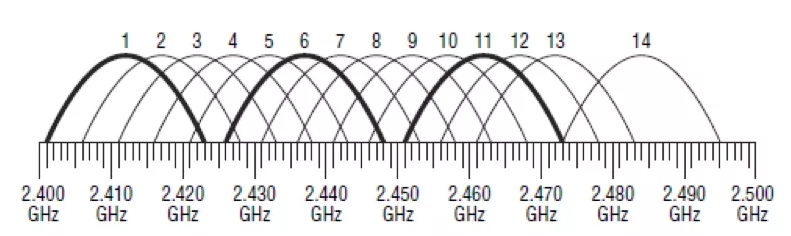
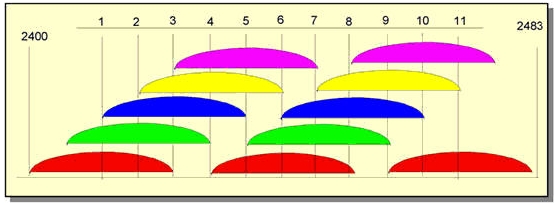
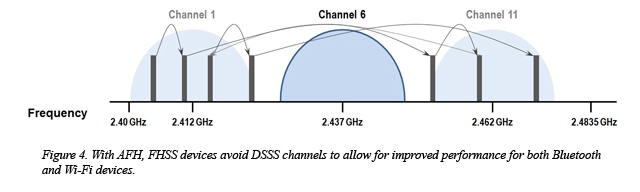
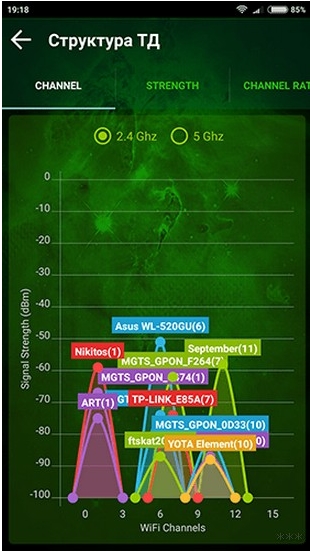
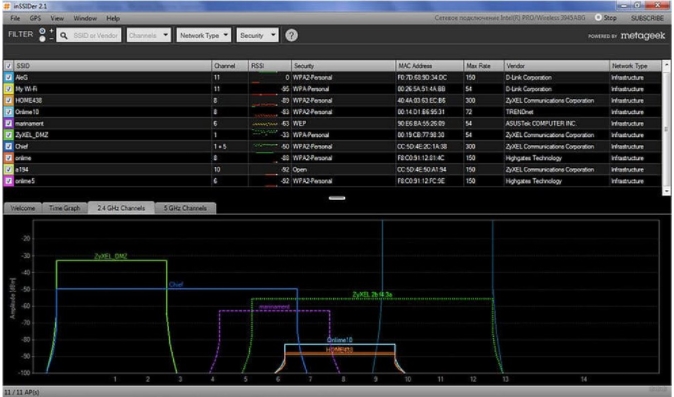
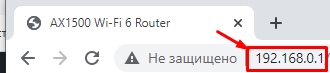
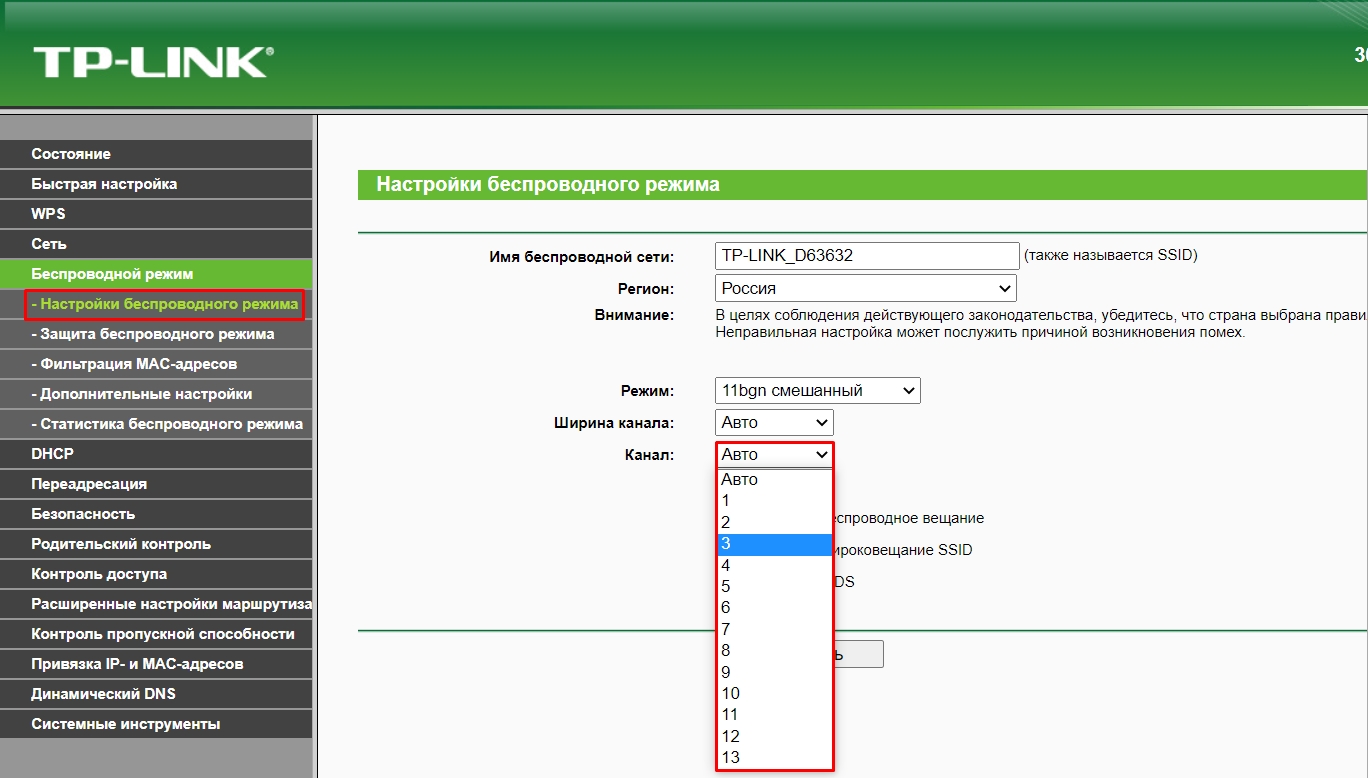
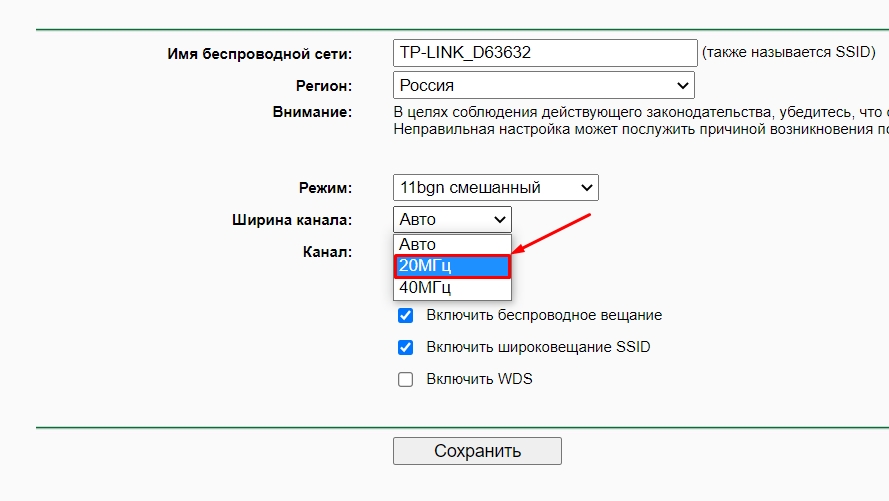
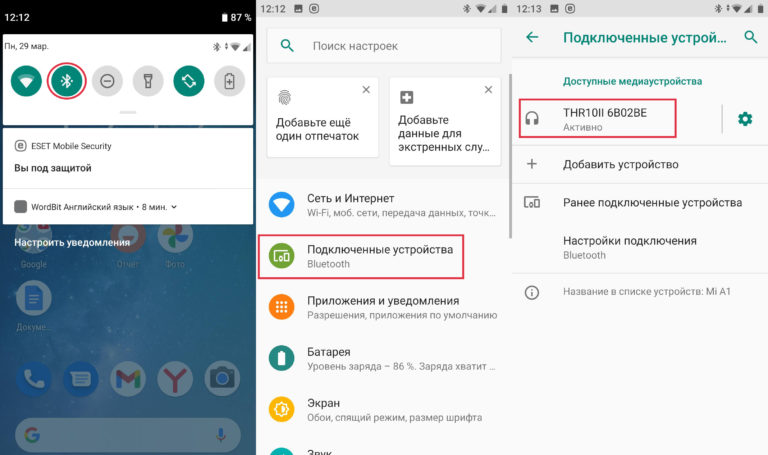
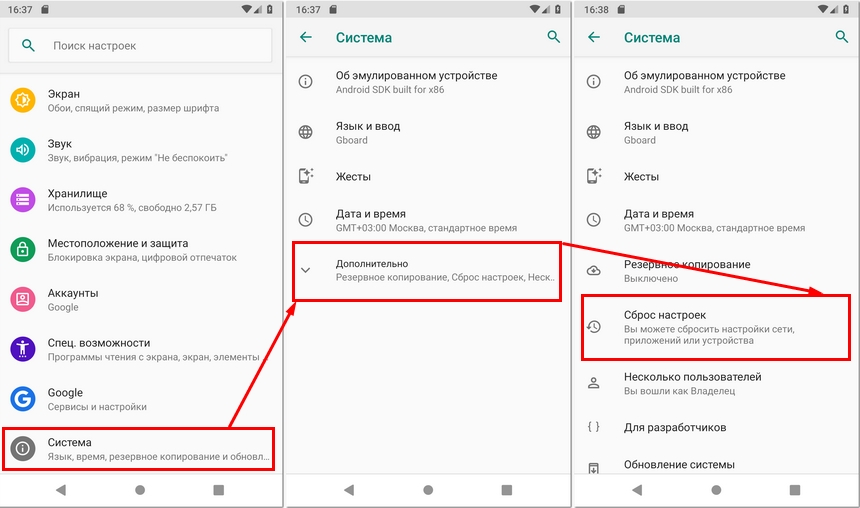
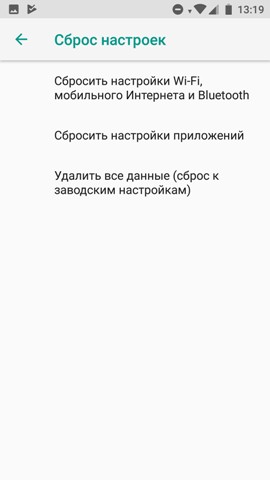
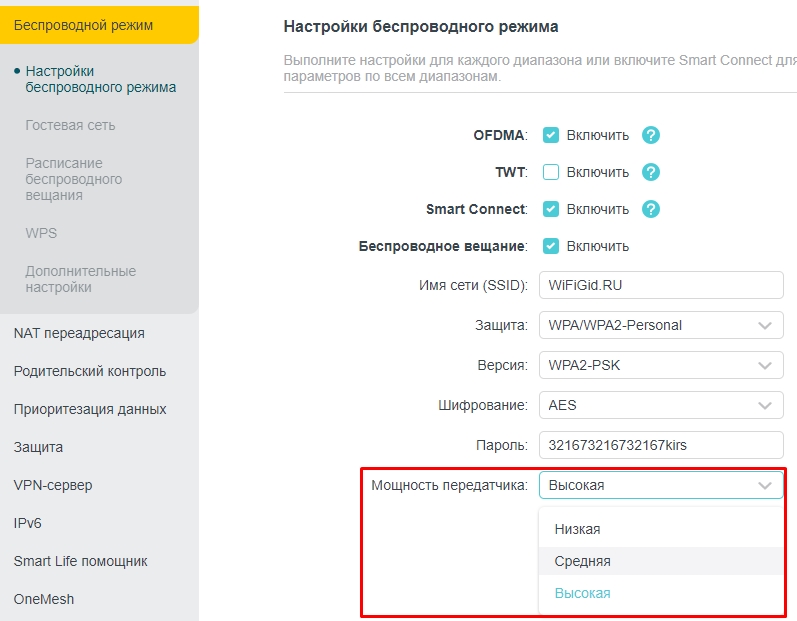
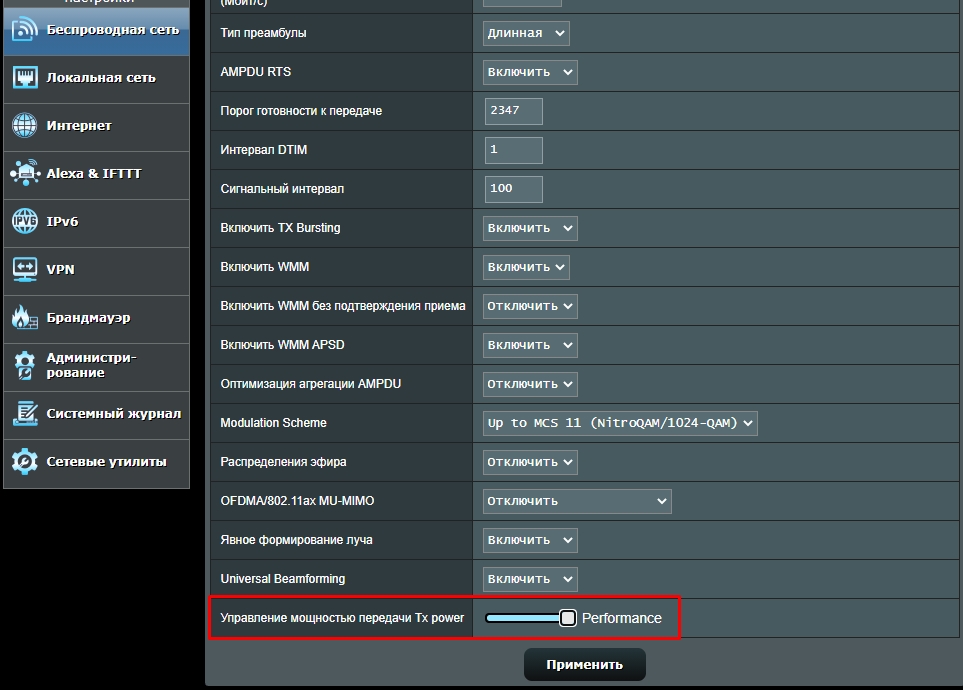
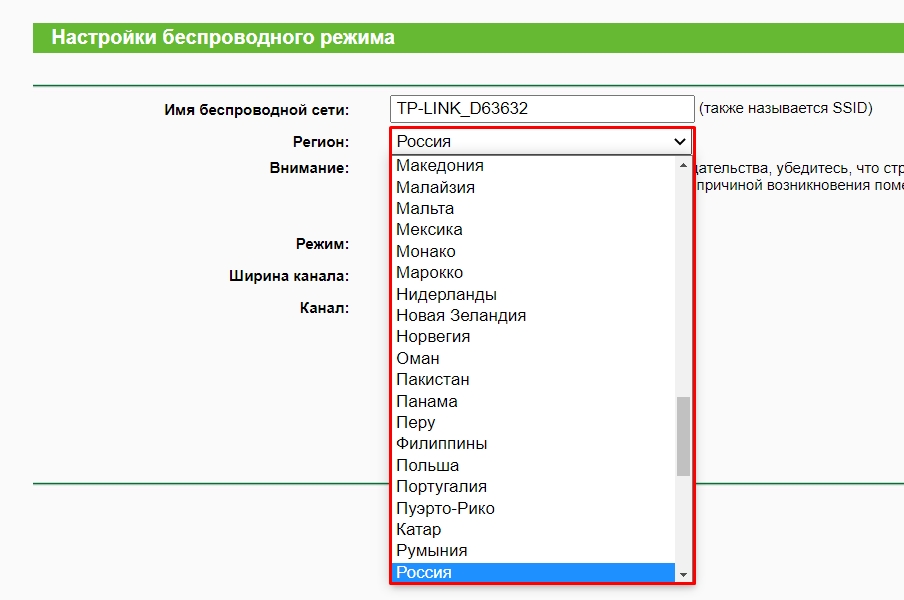




Спасибо! Без шуток, но и правда USB3.0
ничего не помогло. мои наушники плохо работают со всеми устройствами. уверена, что это все из-за вайфай. уже весь компьютер облазили
просто нужно войти в сети на компьютере и отключить передачу интернета через блютушник параметры адаптера
О ужас!!!
Сброс роутера
Сброс телефона
Сброс наушников
И в 99.99999999 процентах случаев все будет работать как нужно
Спасибо, конфликт wi-fi с колонкой-блютуз разрешился за секунду
как решили? тоже проблема в колонкой и вай-фай
Благодарю) за помощ с бт колонкой!) Сделал и меньше сигнал вифи и 20 Гц поставил!)))
Благодарю???
Ничего не помогает с наушниками…
А точно ли проблема по адресу…
Нижайший поклон, сменил канал с “авто” на значение, больше не дропается
И все таки конфликт зависит от роутер а, у меня два роутер тенда n301версии разные, так у одного есть конфликт у другого нет.
К сожалению, даже использование WiFi 5g не разрешило проблему с блютусной системой 2.1
Более того, после попытки переподключиться к колонкам, соединение начало само по себе отключаться и подключаться (заглючило).
Изменение каналов, до перехода на 5g немного помогало, то есть одновременно работало иногда, но скорость интернета падала до минимума, то вообще сеть пропадала.
Кстати, по мобильному интернету абсолютно такая же история. После включения самого модуля блютус сразу же инет гаснет.
Беда короч.
Как думаете, лучше провести кабель от роутера, или прикупить адаптер с поддержкой 5ггц?
А что значит “лучше”? На компьютер была возможность – протянул кабель, линия стабильная. А вот на ноутбук кабель тянуть не стал, только вай-фай, так удобнее, но никакого негатива и тоски по проводу нет вообще.
На ноуте иногда тормозил интернет при подключении блютуз наушников. В качестве теста оставил ему только 5 ггц wifi и проблемы с интернетом пропали. Но у 5 ггц есть существенный минус – плохо пробивает через стены, и в целом мощность сигнала падает значительно быстрее, чем на 2.4 ггц. Так что посмотрим, если будет плохо работать в дальних от роутера комнатах, то буду экспериментировать с ручным подбором каналов.
Я два года не мог пользоваться вайфаем при включенном блютузе на своём режим нот 8 про. Благодаря этой статье проигрался с каналами, и о чудо!!! На 7ом канале всё летает. СПАСИИИБООО!!! СПАСИБО СПАСИБО СПАСИБО!!!!!!!!!
Поставил все настройки на авто, а мощность предатчика на среднее, помогло
Интересно – видимо при большой мощности радиосигнал отражался от стен и прибавлял дополнительные помехи для Bluetooth. Спасибо вам за дополнение.
Ничего не помогло. Телефон работает с друшими наушниками(не работает с наушниками за 790р, а работает с наущниками за 1к),а телефон подруги работает с этими наушниками. К тому же, левый наушник постоянно говорит “i low”, а заряжаться не хочет.
что делать, у меня собильный интернет и после того как я подключаю блютуз и моб. интернет одновременно, у пеня пропадает моб интернет, но я если я отключаю блютуз, то моб. интернет появляется и работает. Как сделать, чтобы оба взаимодействовали
К сожалению в мобильного интернета ты так каналы не выберешь. Можно попробовать прикупить Bluetooth нового стандарта (5.0 и выше) – там вроде такая проблема решается.
Полезная статья.
У меня два года была проблема с файфаем (скоростью) только дома , причем и с моего роутера и с соседским. В других местах все норм. Следует отметить, что блютус был включен всегда ( у меня часы, подключены + телефон у меня в роли ключа к автосигнализации). И вот недавно случайно выключил блютус ….. и интернет полетел!!!!! Далее чтобы узнать суть проблемы , я прочитал эту статью. p.s. кто бы мог подумать



Здравствуйте, вопрос подключения телефона к интернету через мобильную точку доступа вайфай с другого телефона или планшета. Как в таком случае быть с настройками?
С уважением A. Kabarda.
Здравствуйте! А можете чуть подробнее описать, что именно вы хотите сделать?
Если просто точку доступа – на одном устройстве включили, с другого подключились. Обычно никаких дополнительных настроек и не нужно.
Просто поменял канал на 11 и теперь все работает.
Спасибо большое.
А как понять на каком канале работают наушники?
Нет необходимости это понимать потому что они конектятся в автоматическом режиме. Для сброса зажать кнопку вкл.
Смена канала, мощности передатчика и ширины канала не давали положительного результата Блютуз наушники сильно снижали скорость интернета у ноутбука и музыка в них, зачастую, проигрывалась рывками. Помогло приобретение юсб блютуз адаптера v 5.0 с Али рублей за 50. После его установки и настройки всё отлично! На ноутбуке версия блютуза была 4.0.
Блютуз наушники сильно снижали скорость интернета у ноутбука и музыка в них, зачастую, проигрывалась рывками. Помогло приобретение юсб блютуз адаптера v 5.0 с Али рублей за 50. После его установки и настройки всё отлично! На ноутбуке версия блютуза была 4.0.
Спасибо!
Спасибо за такой подробное дополнение. Да 5.0 имеет ряд приемуществ по отношению к четвертке, особенно при выборе свободного канала.
Когда ты Подключаешь часы к телефону уходят много Интернета
спасибо, проблема была в близости адаптера с “флешкой” от вайфая, живём в частном доме, вынес на 3 метра переходником и удобно закрепил, ничего не весит и не мешает, работает без перебоев
Модуль Wi-Fi+BlueTooth от Mediatek в ноутбуке то работает нормально, то плохо, то вообще не работает. Что это может быть, кроме неисправности модуля? Работу Wi-Fi на 2,4 МГц в ноутбуке прекратил, с драйверами наигрался. Вырубается как Wi-Fi, так и BlueTooth
Помогло в ситуации с телевизором на ОС Tizen (samsung). В один момент наушники сопряженные с телевизором стали работать с периодическими потерями (шумами, глюками, обрывами звука). Менял наушники, сбрасывал настройки и на тв и на наушниках, пепеподключал и прочее. Ничего не помогло. Думал накрылся блютуз на тв. Но были сомнения так как иногда все работало нормально. В поисках решения наткнулся на эту статью. Зашел в настройки роутера, в домашней сети изменил настройки Канала с «Авто» на 9 (просто наугад выбрал номер канала) и все. Наушники стали работать без сбоев. Спасибо автору, за простое решение.
Пол года назад всё работало стабильно. -НИЧЕГО не менялось из техники:-тот же ноут( с блокировкой самовольных обновлений), та же колонка блютуз, тот же телефон для передачи вай фай(не роутер!).
На фоне полного спокойствия однажды случился конфликт боютуз с вайфай. Ни с чего. Чем помочь?! Само собой ясно-роутера нет – перенастраивать нечего. Поиск герцовки в ноуте не принес результата, там разрешенным стоит лишь одно число в 20 и всё!(=нет возможности играть частотами!) В чем может быть причина? Если такого на прежней технике раньше не наблюдалось, а теперь произошел конфликт и решить его вышеизложенными способами нет возможности? Куда глубже копнуть?
Скорее всего, наушники просто начали “висеть” на тот же частотном канале, что и ваш роутер. Попробуйте поперебирать каналы на маршрутизаторе.
Спасибо за статью, вечно бесил медленный интернет при подключении наушников, а теперь всё куда лучше